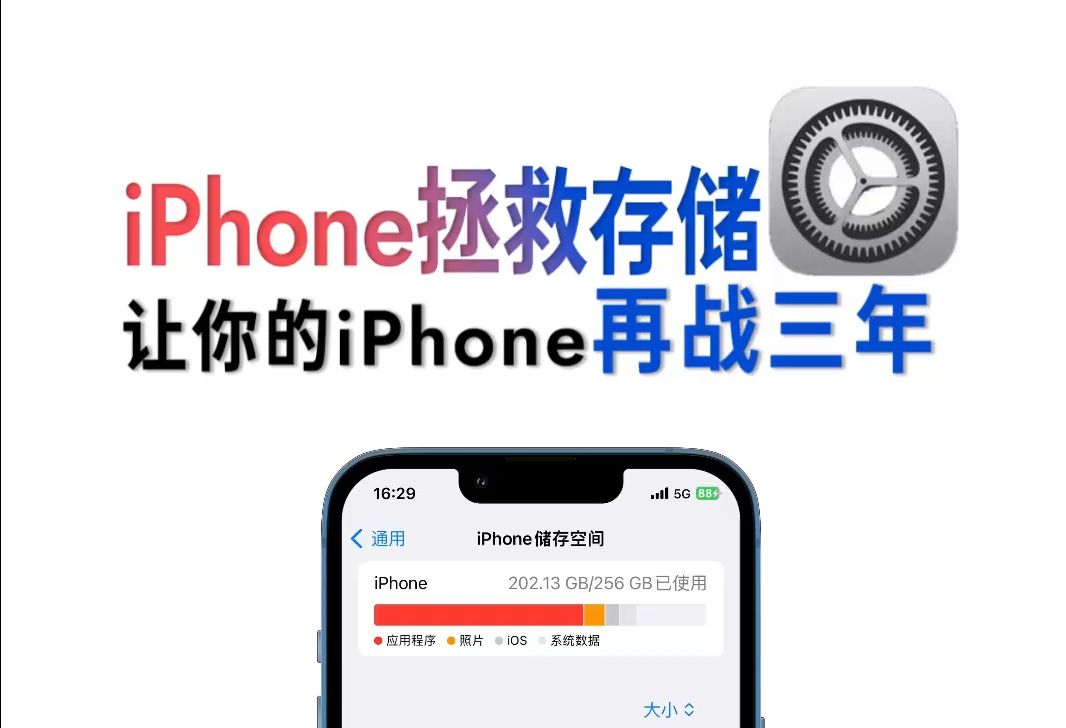Mac用户都知道在访达程序里有个最近使用的文件夹,里边显示着最近使用过的文件,但如果我们不需要显示这些文件了,它们就显得格外占空间了,下面分享如何清除这些文件。
方法一 删除
1、找到最近使用的文件,右键点击选择“移到废纸篓”;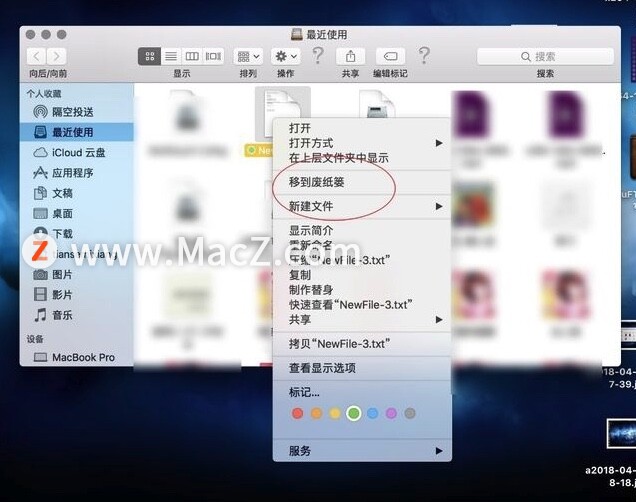 2、也可将其直接拖进废纸篓,
2、也可将其直接拖进废纸篓,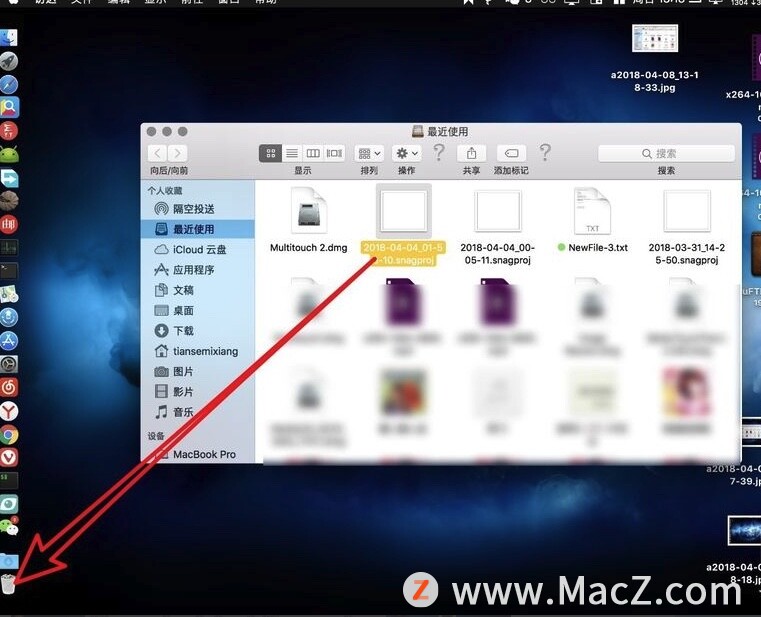 3、删不掉的,打开终端程序,输入命令:sudo rm -rf,
3、删不掉的,打开终端程序,输入命令:sudo rm -rf,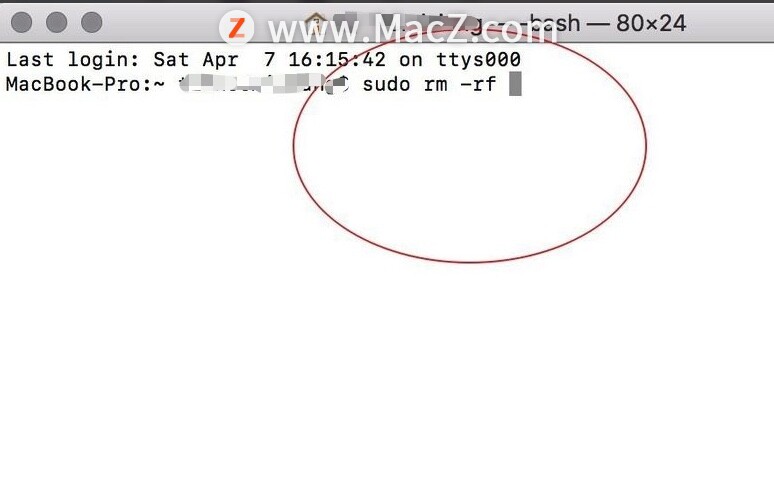 然后将删不掉的文件拖进终端程序,
然后将删不掉的文件拖进终端程序,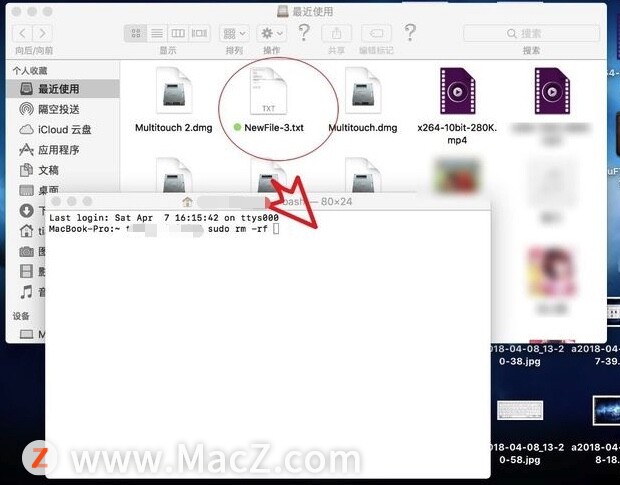 敲回车键执行后,输入管理员密码即可删除。
敲回车键执行后,输入管理员密码即可删除。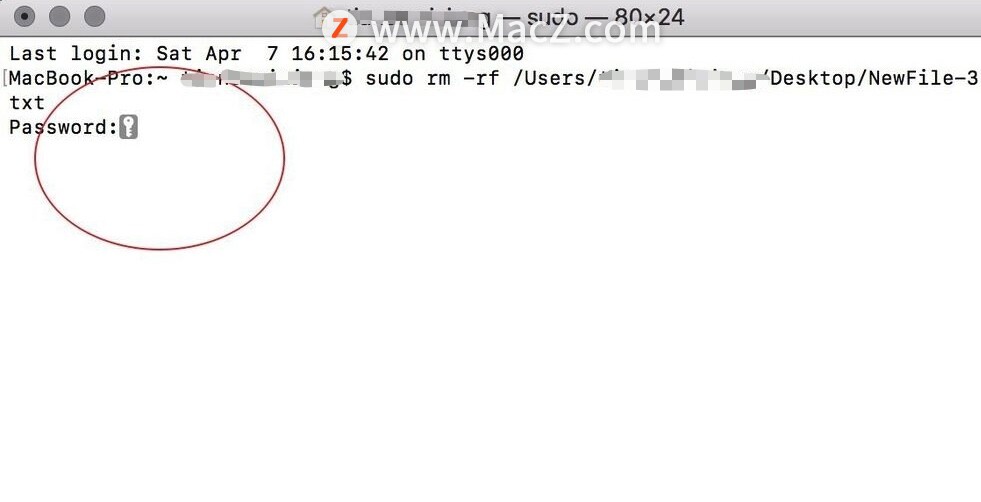
方法二 关掉最近使用文件夹的显示
1、打开访达程序,
2、点击屏幕顶部菜单栏中的“访达”
3、在下拉菜单中选择“偏好设置”,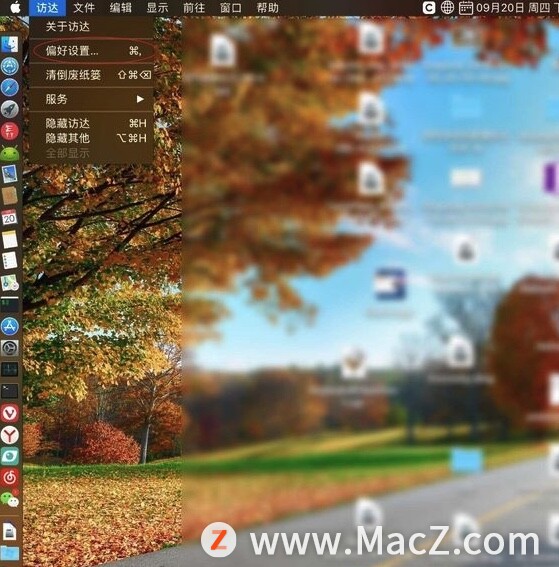 4、在偏好设置界面,点击“边栏”,去掉最近使用的勾选,即可关闭最近使用文件夹的显示。
4、在偏好设置界面,点击“边栏”,去掉最近使用的勾选,即可关闭最近使用文件夹的显示。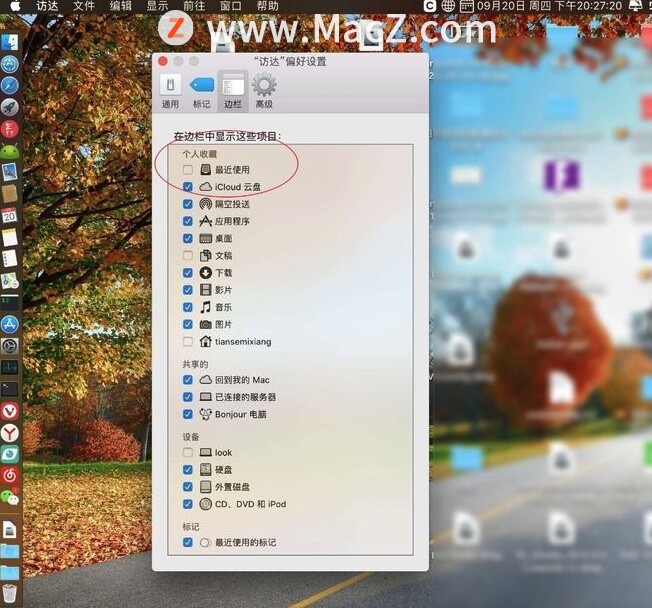
以上就是MacZ小编带来的如何清除Mac电脑访达程序中最近使用的文件,还有哪些关于macOS的操作技巧,欢迎来交流。
攻略专题
查看更多-

- 《龙息神寂》叹息王伊兹拉斯技能介绍
- 172 2024-11-08
-

- 《剑网3》恶人谷恣桀先锋小队声望提升方法
- 164 2024-11-08
-

- 《永劫无间》特木尔实战技巧分享
- 151 2024-11-08
-

- 《离火之境》焚天职业备战公测攻略
- 212 2024-11-08
-
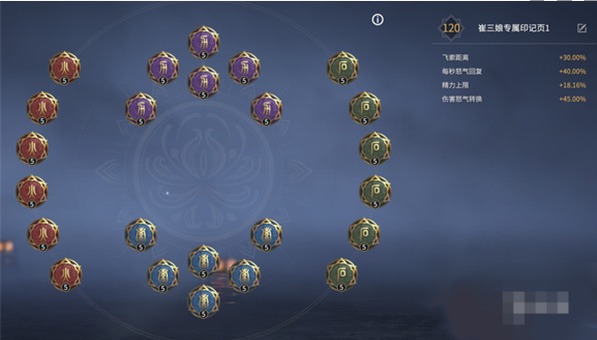
- 《永劫无间》崔三娘天赋推荐最新
- 143 2024-11-08
-

- 《逃跑吧少年》卡武器皮肤方法
- 135 2024-11-08
热门游戏
查看更多-

- 快听小说 3.2.4
- 新闻阅读 | 83.4 MB
-

- 360漫画破解版全部免费看 1.0.0
- 漫画 | 222.73 MB
-

- 社团学姐在线观看下拉式漫画免费 1.0.0
- 漫画 | 222.73 MB
-

- 樱花漫画免费漫画在线入口页面 1.0.0
- 漫画 | 222.73 MB
-

- 亲子餐厅免费阅读 1.0.0
- 漫画 | 222.73 MB
-